Скачать вайбер на телефон
Содержание:
- Как установить Вайбер на Windows 10
- Как начать пользоваться Вайбером на телефоне: пошаговая инструкция
- Инструкция, как скачать и установить Вайбер не телефон
- Начало использования Вайбера
- Способы установки
- Как установить Вайбер на телефон
- Как установить Вайбер на телефон: пошаговая инструкция для Android
- Установить Вайбер на телефон бесплатно с Google Play
- Откуда скачать программу
- Как установить Вайбер
- Способ 1: Google Play Маркет
- Можно ли скачать Вайбер на ПК
- Какие телефоны поддерживают установку Вайбер
Как установить Вайбер на Windows 10
Обратите внимание, что перед тем как скачивать и устанавливать мессенджер на компьютер, Вайбер должен присутствовать и на вашем смартфоне.
Запускаем двойным кликом мыши ранее скачанный файл установки. В открывшемся коне устанавливаем птичку около надпись «i agree to the license terms and conditions», соглашаясь с лицензией и кликаем «Install».

Ожидаем окончания процесса установки мессенджера.

Затем приложение поинтересуется, присутствует ли Вайбер на вашем телефоне. Если вы не можете ответить утвердительно, устанавливаем Viber на телефон и кликаем на компьютере кнопку «Да».

Осуществляем выбор страны и ввод телефонного номера.

Затем берем телефон и с помощью открывшегося сканера производим считку QR-кода на экране компьютера.

После завершения процесса синхронизации должно появиться окошко с надписью «Успех».

Начинаем радоваться замечательному мессенджеру.

Как видите, скачать Viber на Windows 10 совсем не сложно, а его установка не занимает много времени. Зато удовольствия от возможностей программы и бесплатного общения с близкими вы получите море.
Как начать пользоваться Вайбером на телефоне: пошаговая инструкция
Сразу после запуска появится приглашение продолжить установку или перенести историю, если вы раньше пользовались мессенджером на другом устройстве.

Далее потребуется указать номер, который используется как идентификатор, чтобы подключить Вайбер на телефон бесплатно.

Система запросит подтверждение.

Еще до того, как получить доступ к возможностям Вайбера и начать ими пользоваться, потребуется одобрить работу с контактами.

То же самое относится к звонкам.

Только после того, как все правильно указано, будет произведена активация, и можно будет пользоваться Вайбером на телефоне Андроид.

Первым делом стоит добавить фото, чтобы вас могли узнавать друзья, а также указать имя. Можно схитрить и загрузить все из соц.сетей.

Дальше Вайбер спросит, когда вы родились – это не что иное, как способ ограничить доступ к «взрослому» контенту, если приложение установил и начал им пользоваться слишком юный владелец телефона.

Можно проигнорировать и указать только, что вы достаточно взрослый человек, чтобы пользоваться приложением Вайбер как вам угодно.

И все же до того, как можно с комфортом пользоваться Вайбером, на смартфоне программе потребуются дополнительные разрешения:
- доступ к файловой системе;
- к съемке на камеру;
- к записи звука;
- к местоположению.
Вот теперь программа готова. Если пошаговая инструкция о том, как пользоваться Viber на Андроид вас еще не утомила – продолжайте, мы переходим к самому интересному.
Инструкция, как скачать и установить Вайбер не телефон
Перед установкой приложения убедитесь, что ваше мобильное устройство соответствует требованиям. Так, установка Вайбер доступна на телефоны с:
- ОС Андроид (от 3.0 и выше);
- iOS (от 3.0 и выше);
- BlackBerry (от 2.4 и выше);
- Windows Phone 8 (от 2.2.3).
Если условия соблюдены, можно бесплатно скачать и установить Вайбер на телефон. При этом инструкция для пользователей отличается в зависимости от ОС устройства. Ниже рассмотрим, как решить задачу для наиболее популярных смартфонов — на базе Android и iOS.
Андроид
Если у вас под рукой телефон с Андроид, чтобы установить Вайбер на телефон бесплатно на русском языке, скачайте установочный файл. Это можно сделать двумя способами:
- В магазине приложений Play Market.
- На сторонних сайтах в Интернете.
Применение второго метода не рекомендуется, ведь в таком случае высок риск попасть на файл с вирусами. Лучше использовать официальные источники и тем самым обезопасить смартфон от «заражения», а конфиденциальные данные от утери.
Сделайте следующие шаги:
- Войдите в Google Play.
- С помощью поисковой строки найдите программу Viber.\

Жмите на кнопку Установить и дождитесь, пока приложение бесплатно загрузится на смартфон. При скачивании с официального магазина можно не переживать о безопасности, ведь программа поставляется от известного разработчика, а данные клиента не будут использоваться в незаконных целях. Учтите, что скорость загрузки зависит от Интернета, поэтому позаботьтесь о подключении по Вай-Фай.

Кликните на кнопку Открыть.

Жмите на кнопку Далее и тем самым согласитесь с политикой конфиденциальности.

Введите номер телефона в формате, характерном для страны проживания. Старайтесь указывать основной контакт, который используется для общения. В этом случае пользователям будет проще с вами связаться.

- Жмите кнопку Продолжить и дождитесь поступления СМС на телефон.
- Введите код безопасности в специальную графу.
- Разрешите программе доступ к звонкам, контактам, мультимедиа, фото, видео и местоположению. Если этого не сделать, Вайбер можно установить на телефон бесплатно, но он будет работать некорректно.


Для входа можно использовать социальную сеть Фейсбук. В таком случае данные пользователя подтягиваются автоматически, в том числе сведения о его друзьях.
Айфон
Теперь рассмотрим пошаговую инструкцию, как установить Вайбер на телефон с iOS. Здесь алгоритм действий почти идентичный, но есть свои нюансы. Сделайте следующие шаги:
- Войдите в магазин AppStore, где можно бесплатно скачать Вайбер на смартфон.
- Начните вводить название приложения Viber и найдите его в перечне.
- Запустите установку и откройте программу.
- Выберите страну и введите номер телефона. Как и в случае с Андроид, рекомендуется вводить контакт, которым вы пользуетесь постоянно.
- Получите код для подтверждения по SMS.
- Введите данные в специальное окно.
Подробнее процесс описан в видео:
https://youtube.com/watch?v=Nmc-MQBOZH0
Существует еще один способ, как установить Viber на телефон — с помощью отдельно скачанного файла
Эту работу также можно сделать бесплатно, но здесь проявите внимание и проверьте инстальник на вирусы. Если вы качаете программу с доверенного источника, сделайте следующее:
- Бесплатно загрузите файл приложения на ПК.
- Подключите телефон с помощью USB-кабеля к компьютеру.
- Переместите приложение в одну из папок смартфона.
- Отсоедините кабель и войдите в нужную папку мобильного устройства.
- Запустите файл с Вайбер.
Дальнейшие шаги аналогичны тем, что рассмотрены выше. Еще один способ установить Вайбер на мобильное устройство бесплатно — скачать файл загрузки сразу на телефон (не через магазин приложений). В таком случае можно обойтись без подключения к компьютеру по USB.
Начало использования Вайбера
Как пользоваться Вайбером на компьютере? После успешной установки приложения можно приступить к его осваиванию. Ознакомьтесь со всеми пунктами, чтобы свободно работать в Вайбере с компьютера.
Настройки учетной записи Viber
Настройка аккаунта
Имя и фото вашего аккаунта устанавливается с телефона, поэтому вносить подобные данные в вашу учетную запись не нужно, они переносятся с мобильной. Для компьютера доступно только два пункта настройки учетной записи – «Запускать Viber при загрузке системы» и выбор языка. Если вы хотите, чтобы при включении компьютера сразу запускался Вайбер, то активировать данную функцию можно следующим образом:
- вверху на панели переходите в меню «Инструменты»;
- далее выбираете «Параметры»;
- нажимаете «Учетная запись», ставите галочку напротив пункта «Запускать Viber при загрузке системы».
В зависимости от установленной версии Вайбера на вашем компьютере, вместо кнопки «Инструменты» на панели, могут быть три точки горизонтальные или в правом верхнем углу значок шестеренки, обозначающий «Настройки». После внесения соответствующих изменений, перезапускать приложение или перезагружать устройство не стоит.
Чаты и сообщения
Функция отправки сообщений в полной мере реализована в компьютерной версии. Вы можете свободно отправлять и принимать как текстовые, так и голосовые сообщения. История переписок отражается в левой части и полностью является идентичной, как в мобильной версии. Группы и диалоги отражаются все вместе, в одном списке. Если вы хотите начать общение, то нужно всего лишь выполнить такие шаги:
- Вверху на панели слева нажать на иконку в виде сообщения.
- На экране появится список ваших контактов, выбираете нужного пользователя.
- Система переносит вас на страницу с текстовым полем для написания сообщения, внизу ставите курсор и печатаете текст, для отправки можете кликнуть по кнопке «Enter».
Групповые чаты и сообщества
Особенно удобно пользоваться приложением на компьютере, когда вы состоите в сообществе, ведете группу или планируете ее создать. Групповые чаты отличаются особой активностью, и если вы работаете за компьютером, то особенно удобно не отвлекаться от рабочего места и параллельно участвовать в обсуждении общих тем в группе. Переписка в общем чате ничем не отличается от обычной и функционал ее является таким же, как и на телефоне. Если вы хотите создать свою группу, то на десктопной версии необходимо выполнить такие шаги:
- Нажимаете вверху на иконку с человечком.
- Далее выбираете функцию «Создать группу».
- Открывается общий чат, куда вы через иконку – человечек с плюсиком добавляете всех желающих участников.
- Через значок в группе в правом углу в виде восклицательного знака можете просмотреть информацию о чате, изменить настройки, имя, фон, заставку.
Вызовы
Чаще всего пользуются Вайбером для осуществления видеозвонков, но аудиозвонки не являются исключением для компьютерной версии. Удобство вызовов с компьютера связано с тем, что он имеет более качественную камеру, микрофон и большой экран для четкого изображения. Можно общаться как по Скайпу целой семьей по видеосвязи и при этом устройство не разряжается, как это обычно бывает с телефоном.
Чтобы начать общение при помощи звонка, вам необходимо:
- Слева на панели инструментов нажимаете на иконку с человечком.
- Перед вами открывается список контактов, переходите на вкладку «Viber».
- Выбираете нужного человека, и появляется меню с доступными опциями – нажимаете «Вызов (бесплатный)» или «Видеозвонок».
- Если вы ранее уже переписывались с человеком, то можно зайти в ваш чат и вверху справа нажать на трубочку или камеру.
Отправка файлов
Viber – очень удобное приложение, пользоваться им можно абсолютно бесплатно и при этом совершенно несложно. Особой актуальности набирает функция обмена файлами. Если вам нужно пересохранить фото, видео, картинку или документ на телефоне или на другом устройстве, вы можете ими поделиться в Вайбере. Как это сделать:
- Открываете диалог с определенным пользователем.
- Внизу, где размещена строка для написания текста сообщения, слева имеется кнопка в виде плюсика «+».
- Нажимаете на него, и на экране открывается проводник, вы выбираете место, откуда хотите достать нужный файл, кликаете по меню мышкой и подтверждаете свое действие. Файл сразу будет отправлен адресату.
Способы установки
Ниже представлено несколько способов установки, которые помогут вам использовать Viber на стационарном компьютере или ноутбуке без телефона.
С помощью BlueStacks
BlueStacks – это один из самых популярных эмуляторов, с помощью которого можно работать в мобильных приложениях через компьютер. Программа очень удобная, простая для понимания и при этом абсолютно бесплатная. Итак, с чего нужно начать? Разбираемся с эмулятором. Скачайте BlueStacks для своей операционной системы компьютера, распаковываете программный пакет, соглашаетесь со всеми условиями и дожидаетесь окончания загрузки. При успешной установке, на вашем Рабочем столе появится ярлык с эмулятором. Запускаете его:
- Для продолжения работы в программе обязательно нужно пройти авторизацию через почту Google.
- Далее на экране появится меню программы, которое очень будет напоминать интерфейс смартфона на Андроиде.
- Переходите через раздел «Trending Apps» в «Play Market».
- В поисковой строке вверху вводите «Viber».
- В появившихся результатах нажимаете на Вайбер.
- Он устанавливается на ваш компьютер, после чего опять возвращаетесь в главное меню программы и открываете доступное приложение – Viber, через стандартную сиреневую иконку.
- Указываете свою страну, номер мобильного телефона, подтверждаете его смс-кодом и можете работать.
- Использовать Вайбер придется через консоль данного эмулятора.
Установить Viber с QR-кодом
С QR-кодом
Этот способ является привычным и позволяет скачать мессенджер на компьютер стандартным способом. Поэтому здесь без телефона не обойтись, а если быть точнее, без регистрационного номера сим-карты. Однако устанавливать Viber на телефон не является обязательным. Такой вариант станет полезным для тех, кто хочет работать в Вайбере, однако наличие кнопочного телефона или смартфона с устаревшей операционной системой не позволяет установить приложение.
- Первый шаг – это ответить на вопрос «Есть ли у вас Viber на телефоне?».
- Отвечаете «Да».
- Далее переходите к авторизации – указываете свою страну и вводите номер мобильного телефона.
- На ваш телефон приходит смс-код, вы его вписываете в соответствующее поле и нажимаете «Продолжить».
- Перед вами откроется мессенджер на главной странице, полностью идентичен мобильному приложению.
Если вы установили одну из последних версий Вайбера на компьютер, тогда вместо смс-кода, на экране появится QR-код, который для подтверждения входа в Вайбер требует, чтобы вы отсканировали камерой телефона эту пиктограмму. В этом случае установка будет невозможна, так как данное действие предполагает сопряжение двух устройств и синхронизацию Вайбера на телефоне и Вайбера на компьютере. А если на телефоне он отсутствует, то ничего не выйдет. Поэтому выбираете внизу «У меня не работает камера» и в представленной ссылке для аутентификации подтверждаете регистрацию.
Сервис Telphin
Есть еще один специальный софт, который помогает скачать Viber на компьютер без телефона. Но сразу нужно быть готовым к тому, что такая утилита является не бесплатной. Это в первую очередь связано с тем, что вы сможете работать в Вайбере без личного номера мобильного телефона. Программа Telphin предоставляет виртуальные номера. Итак, вам через компьютер нужно зайти на сайт – www.telphin.ru/virtualnye-nomera и оставить заявку на предоставление мобильного номера. Как это делается:
В случае если она одобрена, вы оплачиваете необходимую сумму за предоставление виртуального номера телефона, а после повторяете шаги, представленные в инструкции при инсталляции при помощи Qr-кода. Однако, опять-таки, предупреждение – если новая версия Вайбера потребует сканирования камерой смартфона Qr-код, тогда остается один вариант – использовать эмулятор BlueStacks и подтвердить регистрацию через смс-код на виртуальный номер телефона.
Сервис Onlinesim
Аналогом Telphin является сервис Onlinesim. Вы также покупаете виртуальный номер мобильного телефона, а после используете первый или второй способ по установке приложения Viber. Однако здесь есть свой плюс, сервер по предоставлению виртуального мобильного номера также платный, но для новых пользователей можно первый раз попробовать бесплатно. Для этого перейдите на сайт разработчика со своего компьютера – Online.ru/sms-receive, зарегистрируйтесь. На главном экране выберите «Попробовать бесплатно», далее «Воспользоваться услугой» и после предоставления виртуального номера в своем личном кабинете вы сможете отслеживать смс-сообщения, а значит подтвердить регистрацию в Вайбере.
Как установить Вайбер на телефон
В том, чтобы установить Вайбер на телефон бесплатно, также нет ничего сложного. С этой задачей вполне справится даже начинающий пользователь.
Если Viber был получен из официальных мобильных магазинов, то установка начнется автоматически, без участия пользователя. Если же мессенджер забрали с какого-нибудь стороннего сайта, то для начала потребуется его перенести на мобильное устройство при помощи специального кабеля, либо по беспроводной сети, а уж затем, открыв папку с установочным архивом в каком-нибудь файловом менеджере, запустить его на инсталляцию.
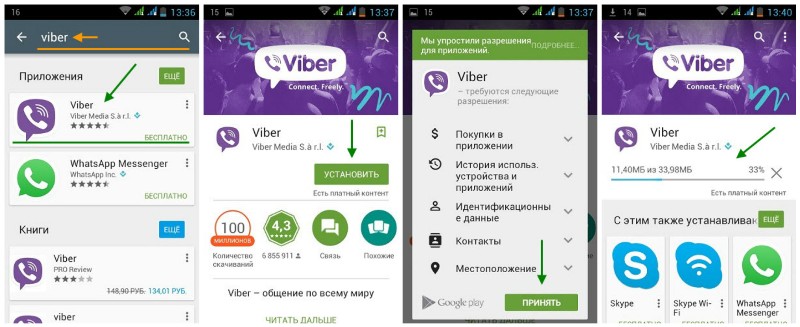
Установка протекает быстро и не требует никакого вмешательства со стороны самого пользователя: ему лишь нужно принять соответствующее лицензионное соглашение.
Как установить Вайбер на телефон: пошаговая инструкция для Android
Начнём с инструкции для владельцев устройств на базе Android. Заполучить Viber на телефоне бесплатно здесь можно через официальный магазин приложений Google Play. Поэтому для дальнейших действий у вас должен быть аккаунт в Google привязанный к вашему телефону.
Если он у вас есть, можем приступать:
Войдите в GooglePlay-маркет.
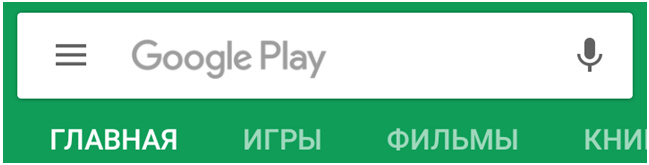
В строке поиска введите название приложения, “Viber”.
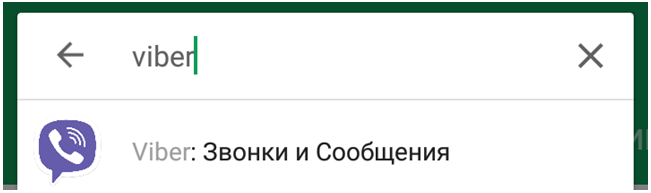
Выберите в списке приложение под названием “Viber: Звонки и Сообщения”.
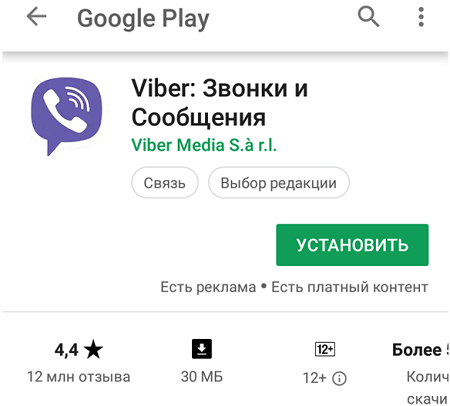
- Нажмите на зелёную кнопку “Установить”.
- Дождитесь окончания установки и нажмите кнопку “Открыть”.
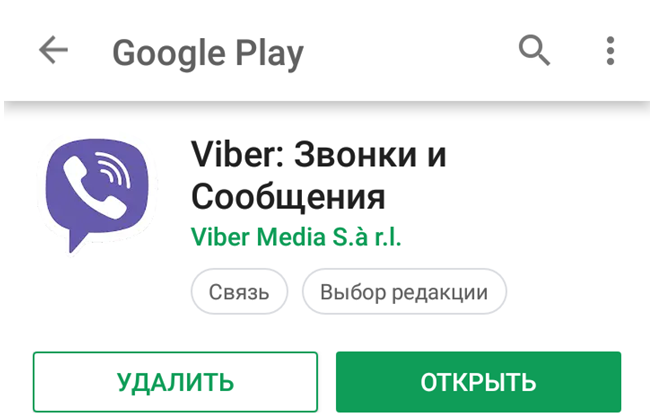
В новом окне нажмите фиолетовую кнопку “Продолжить”.
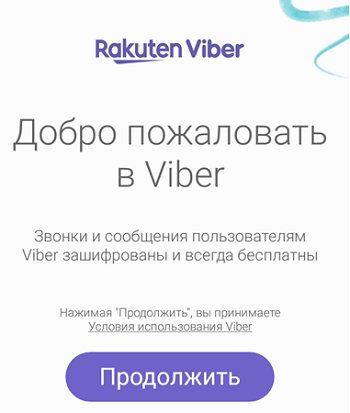
Затем выберите ваш регион проживания и укажите свой номер телефона в международном формате (со всеми кодами).
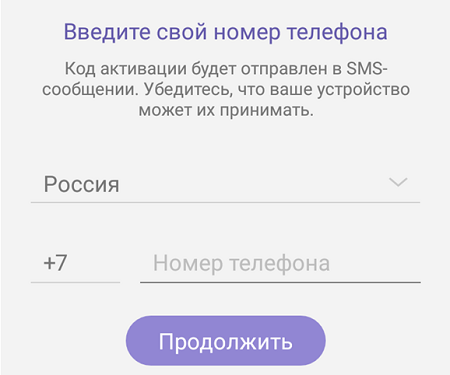
Подтвердите правильность введённого вами номера.
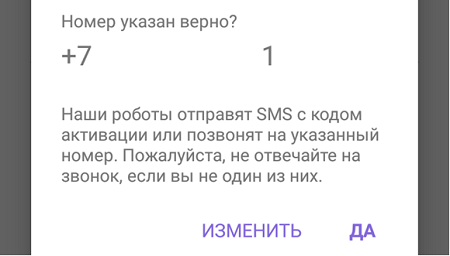
После того как номер будет подтверждён, вас попросят предоставить приложению доступ к контактам и звонкам; просто дважды нажмите “Разрешить”.
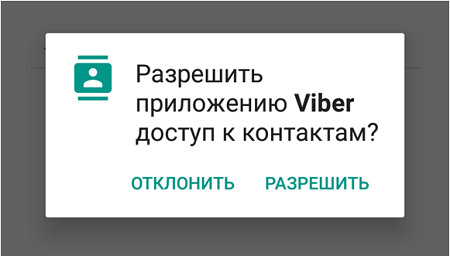
Для проверки введённого номера на него будет отправлено сообщение с кодом, который нужно ввести в приложении.
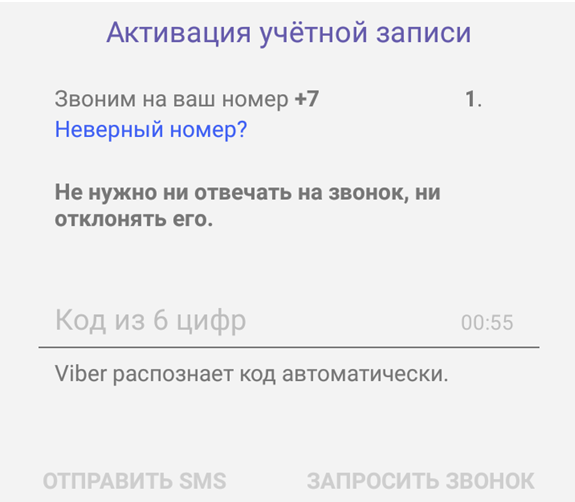
Далее вы можете добавить аватарку и имя для своего аккаунта, чтобы друзьям было проще узнать вас.
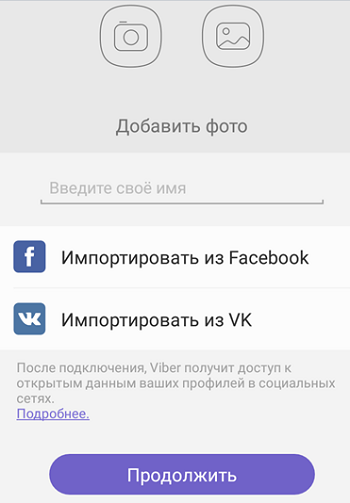
На следующей странице вас попросят ввести дату вашего рождения (пользователи младше шестнадцати будут немного ограничены в функционале).
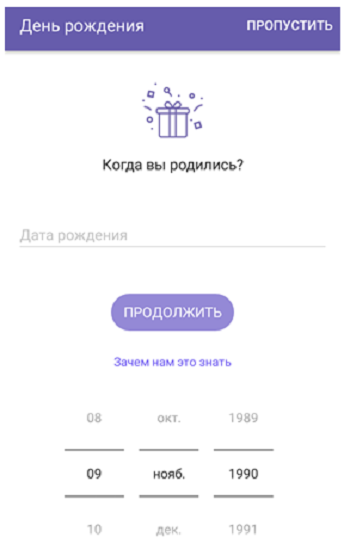
Затем вас попросят предоставить приложению доступ к файлам телефона, камере, гео данным и микрофону; снова жмём “Разрешить”.
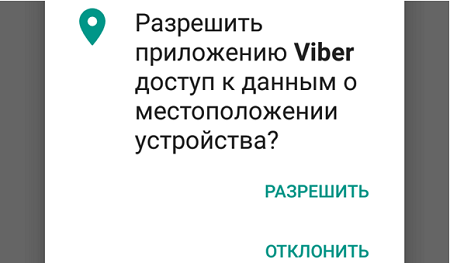
Вот и всё, приложение готово к работе. Добавлять друзей вам не нужно, они будут автоматически добавлены из списка контактов вашего телефона.
Разобраться же в том, как работает приложение, вам не составит труда. Оно полностью на русском языке, а его интерфейс сделан простым и понятным.
Установить Вайбер на телефон бесплатно с Google Play
Для начала разберемся как установить Viber на андроид бесплатно. Данная инструкция подойдет для любого смартфона на базе андроид, а также замечательно установится на самсунг, ну или другой брендовый смартфон. Давайте начнем по порядку, перейдем непосредственно к скачиванию приложения и для начала рассмотрим как скачать вибер на андроид.
Есть несколько способов скачать viber для андроид на русском языке на ваш смартфон. Первый из них – скачать вибер для андроид с магазина Гугл Плей маркет. Для начала запустите магазин.
Если Вы не прошли авторизацию в Play Market, то я настоятельно советую это сделать. Т.к. это огромный выбор проверенных приложений, без всяких подписок и вирусов.
Далее введите в поиске наберите Viber и перейдите на страницу приложения.

После этого нужно нажать кнопку установить и загрузить viber. Следующим шагом, нужно открыть приложение и пройдите простую процедуру регистрации (если устанавливаете впервые).

Откуда скачать программу
Официальная версия вайбер для андроид скачивается из плей маркета. Для айфона качается через appstore.
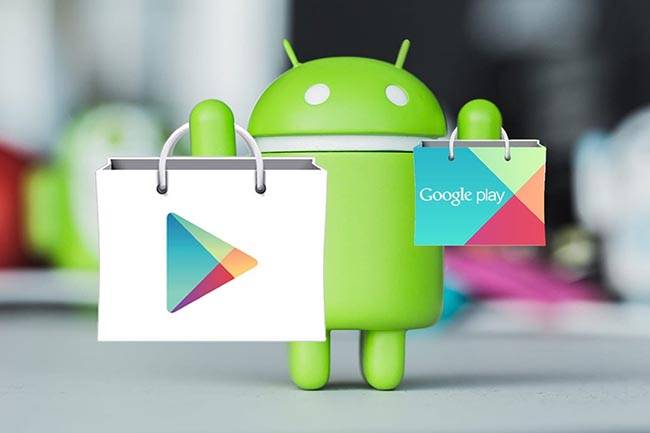
Среди других ресурсов:
- магазины приложений, предлагаемые разработчиками тех или иных марок мобильных, —galaxy apps, get apps;
- информационные порталы.
- сайты, предоставляющие дистрибутивы. Разные версии архивных файлов есть на softodrom.ru, трешбоксе;
- файлообменники;
- торренты.
Загружается программа обычно быстро.
Тем не менее, существуют причины, почему загрузка может не запуститься или прерваться:
- проблемы с интернетом. Необходимо проверить связь, при ее отсутствии, переключиться на wi-fi или мобильный инет, перегрузиться;
- перебои в работе сервера разработчиков. Выбрасывает из процесса скачивания;
- недостаток памяти на устройстве;
- заполнен кэш. Загрузка сбрасывается. Система выдает ошибки 923 или 495. Для их устранения очищают кэш — опция есть в настройках. Ошибка 495 свидетельствует также о том, что скачиваемый файл не загрузился. Возможная причина – его нет в том месте, откуда идет загрузка;
- при загрузке архивного файла — отсутствие разрешение на загрузку потенциально опасного содержимого из неизвестного источника;
- при скачке viber с плей маркета или другого магазина приложений — ошибка доступа из-за неверно введенного пароля. После восстановления доступа, загрузка возобновляется;
- при загрузке с альтернативных порталов (trashbox ru, iowin net) случайный выбор пользователем нерабочей или неправильной версии, например, предназначенной для пк, ноутбука.
Как установить Вайбер
Установить Viber совершенно несложно. С этой задачей справится даже неопытный пользователь. Процесс установки может отличаться в зависимости от типа вашей операционной системы. Ознакомьтесь с пошаговой инструкцией для своего смартфона.
На Android
Если у вас телефон, который работает на платформе Android, скачать приложение удобнее всего из Play Market. Что для этого нужно сделать:
- Заходите в магазин приложений.
- Вверху через строку поиска ищете нужную программу, в нашем случае это Viber.
- В результатах полученного поиска выбираете мессенджер.
- Нажимаете на зеленую кнопку «Установить».
Загрузка приложения занимает всего несколько секунд. Программа полностью бесплатная и не требует никаких сторонних действий. Вам останется ее запустить и пройти несложную регистрацию. После выхода новой версии вы таким же образом сможете его обновить через Плей Маркет или скачать установочный файл на нашем сайте.
На iOS
Для владельцев Айфона установить Вайбер также не представляется сложным. Все приложения на операционную систему iOS скачиваются из App Store. Чтобы скачать мессенджер, требуется:
- войти в App Store под данными почты iCloud;
- внизу нажимаете на значок поиска, иконка в виде лупы;
- вверху появится строка поиска, вписываете туда Viber, нажимаете «Найти»;
- далее выбираете из списка мессенджер Вайбер;
- нажимаете «Загрузить»;
- приложение закачается на телефон и автоматически будет установлен;
- на экране отобразится стандартный сиреневый значок мессенджера.
На Windows Phone
Телефоны, работающие на Windows Phone, не являются исключением, и на них тоже можно скачать Вайбер. Для данной платформы прилагается встроенный магазин приложений Microsoft Store, который в телефоне так и называется «Магазин». Воспользуйтесь инструкцией для загрузки приложения:
- Заходите с телефона в магазин.
- Через строку поиска ищете «Viber».
- Когда высветится список предложений по результатам поиска, выбираете мессенджер Viber.
- Скачиваете его.
Приложение автоматически загрузится на ваш смартфон. Если у вас что-то не получается или возникает системная ошибка при скачивании установочного файла, проверьте наличие интернет-соединения, а также соответствие системным требованиям. Если вы решили установить Вайбер на телефон со сторонних источников, тогда в настройках обязательно разрешите следующую функцию «Можно скачивать с непроверенных источников».
Способ 1: Google Play Маркет
Загрузка и автоматическая инсталляция Viber из магазина Android-приложений от Google является наиболее предпочтительным для использования методом решения озвученной в заголовке этой статьи задачи. Такой подход рекомендуется создателями мессенджера официально и в большинстве случаев является самым доступным, простым вариантом действий по получению приложения. Требованиями для результативного выполнения двух следующих инструкций является наличие на девайсе сервисов Google и выполненный вход в учётную запись «корпорации добра».
Подробнее: Как войти в Гугл Аккаунт на Андроид-устройстве
Вариант 1: Мобильный девайс
Наиболее быстрый метод скачивания и установки Вайбера на функционирующий под управлением «зелёного робота» смартфон или планшет – это получение клиента сервиса со страницы в предлагаемом компанией Гугл мобильном приложении-каталоге софта.
-
Перейдите по представленной выше ссылке из любого мобильного веб-обозревателя. Либо запустите Плей Маркет, тапнув по иконке средства на Рабочем столе ОС или в меню инсталлированного на смартфоне софта. Коснитесь наименования вкладки «Приложения» в расположенной внизу экрана панели разделов Магазина, введите запрос в поле «Поиск игр и приложений», нажмите на кнопку «Поиск» внизу справа.
Нажав на выданный системой результат, переместитесь на страницу приложения Viber мессенджер: бесплатные звонки и чат от разработчика Viber Media S.a.r.l.
-
Нажмите на кнопку «Установить» под наименованием и значком мессенджера, затем ожидайте, пока архив с компонентами клиента будет скачан на девайс и автоматически развёрнут в его памяти.
-
Запустите Viber, коснувшись появившейся на странице приложения в Google Play Маркете кнопки «Открыть» либо тапнув по наличествующей теперь на Рабочем столе и/или в меню доступного с девайса софта иконке мессенджера.
-
На этом инсталляция клиента сервиса обмена сообщениями и осуществления звонков завершена – тапните «Начать» на приветственном экране Вайбера и приступайте к авторизации или регистрации в системе.
Вариант 2: Компьютер
Инсталляцию любых представленных в Гугл Плей Маркете приложений возможно инициировать через веб-версию сервиса, доступ к которой получаем через любой, предпочтительнее десктопный браузер. Это позволяет решить в том числе и рассматриваемую в данном материале задачу удалённо, то есть установить Viber на временно отсутствующий в физическом доступе Android-девайс и просто может быть в той или иной ситуации более удобным, чем использование мобильного приложения Магазина:
-
Через предпочитаемый вами браузер на ПК перейдите по представленной далее ссылке на веб-сайт Гугл Плей Маркета:
-
Щёлкните по кнопке «ВОЙТИ» в правом верхнем углу страницы Магазина,
затем авторизуйтесь в сервисе, предоставив ему логин и пароль от привязанной к телефону, на который нужно установить Вайбер, учётной записи Гугл.
-
Введите запрос в поле «Поиск»,
щёлкните по расположенной справа от него кнопке «Найти»,
перейдите на страницу мессенджера в Google Play Маркете, кликнув среди выданных сайтом результатов по области с иконкой системы обмена данными и указанием разработчика Viber Media S.a.r.l..
Более быстрым решением задачи перехода на страницу Вайбер в веб-версии Плей Маркета будет открытие в браузере следующей ссылки:
- Нажмите на кнопку «Установить» в области с информацией о приложении мессенджера.
-
Если вы используете Google Аккаунт, в котором авторизовались не с единственного Android-девайса, выберите целевой для инсталляции Viber в доступном из открывшегося окна списке, затем щёлкните «ПРОДОЛЖИТЬ».
-
Подтвердите владение введённой на удалённом мобильном устройстве учётной записью «корпорации добра» — напишите пароль он неё в поле на странице с таким требованием, кликните по кнопке «Далее».
-
Нажмите «ОК» в отобразившемся окне с подтверждающим инициацию установки Viber на смартфон с компьютера сообщением, после чего работу в браузере можно завершать.
-
По результату выполненной операции мессенджер автоматически скачается и инсталлируется на мобильное устройство, как только оно окажется подключённым к интернету.
Коснитесь появившейся среди инсталлированных приложений иконки Viber, и переходите ко входу в сервис либо созданию новой учётной записи в нём.
Можно ли скачать Вайбер на ПК
Несмотря на то, что Viber – это мобильное приложение, разработчики постарались и выпустили отдельную версию программы для стационарных компьютеров и ноутбуков. Версия для ПК является полноценной и ничем не отличается от той, что работает на смартфоне. К установке подобной вариации Вайбера прибегают те пользователи, кто постоянно работает на компьютере и им удобнее, всегда быть на связи или переписываться в полномасштабном режиме, особенно учитывая, что через мессенджер можно обмениваться документами, фото и видео
Поэтому если вам важно всегда оставаться в сети, скачайте компьютерную версию Viber
Какие телефоны поддерживают установку Вайбер
На официальном сайте разработчиков нет информации о телефонах на Windows Phone и BlackBerry OS, однако официальные магазины этих устройств предоставляют возможность установки мессенджера.
Устройства на iOS, которые поддерживают установку Viber:
- iPhone от версии 4s;
- iPad;
Операционная система должна быть не старее версии 9.

Устройства на Андроид, которые поддерживают установку Viber, невозможно перечислить в рамках одного списка, но версия операционной системы должна быть выше 4.1.
Любой человек может установить Вайбер на телефон совершенно бесплатно и на русском языке с официального сайта разработчика, если технические характеристики подходят под вышеописанные.

Администрация мессенджера уверяет пользователей в том, что стабильная работа приложения зависит не от устройства, а от качества подключенного интернета. При этом программа разрабатывается для не модифицированных смартфонов, поэтому любое изменение стандартное прошивки или взлом ОС может привести к сбоям в функционировании Вайбера.


